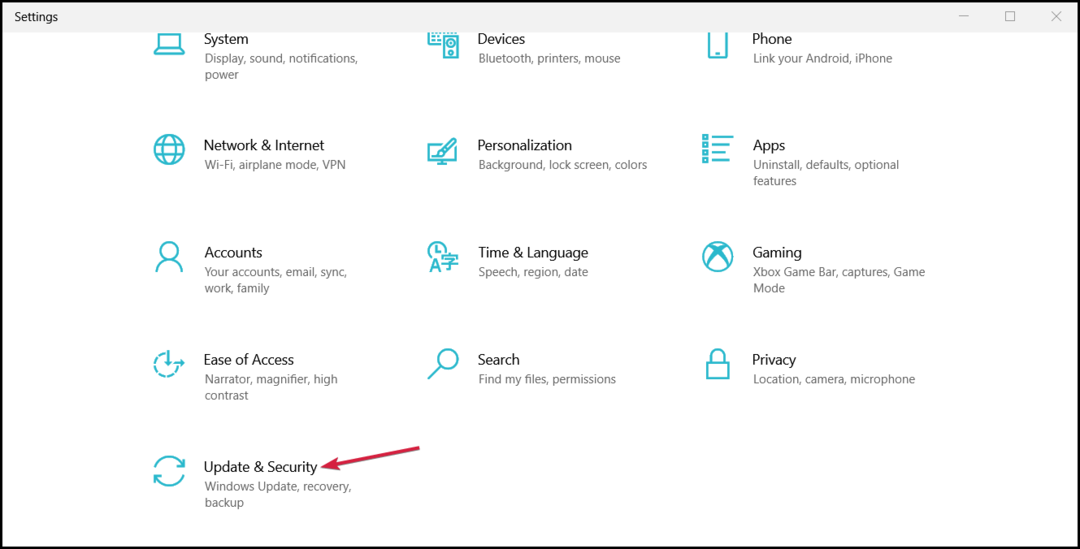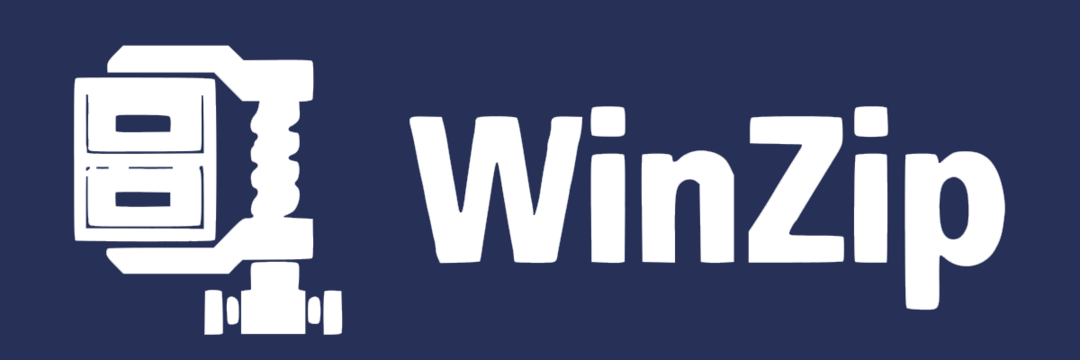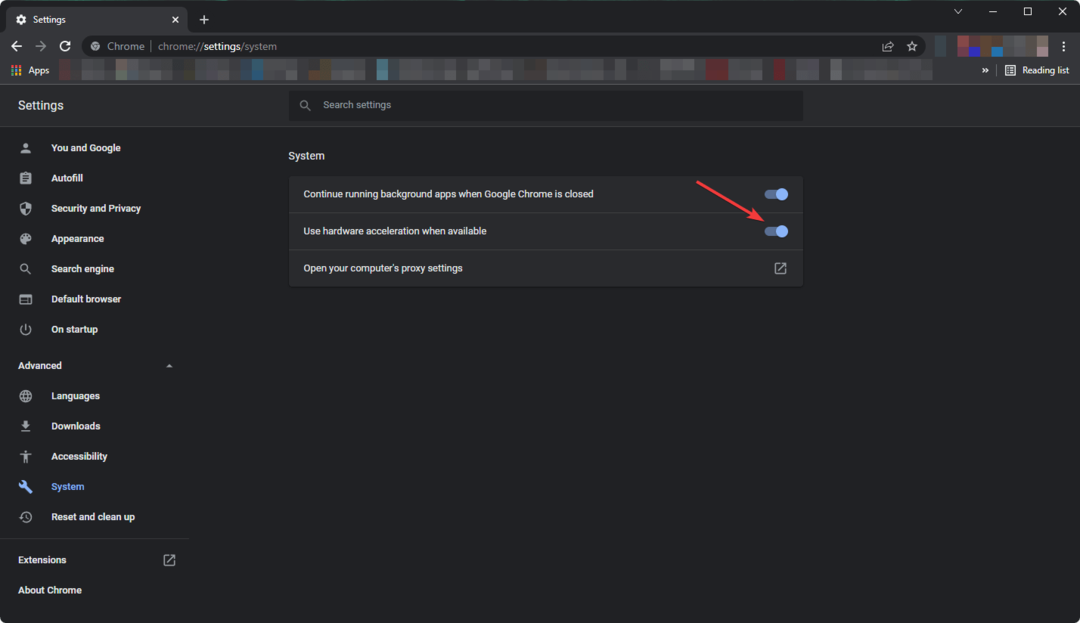Εξερευνήστε τις ευκολότερες μεθόδους για να διορθώσετε το σφάλμα
- Το Bard AI ενδέχεται να μην λειτουργεί εάν υπάρχει πρόβλημα συνδεσιμότητας στο Διαδίκτυο ή εάν υπάρχει διένεξη διαμόρφωσης ή ρυθμίσεων.
- Για να το διορθώσετε, επαναφέρετε το δίκτυό σας, διαγράψτε τα cookies και την προσωρινή μνήμη, απενεργοποιήστε τα πρόσθετα ή χρησιμοποιήστε άλλο πρόγραμμα περιήγησης.

ΧΕΓΚΑΤΑΣΤΑΣΗ ΚΑΝΟΝΤΑΣ ΚΛΙΚ ΣΤΟ ΑΡΧΕΙΟ ΛΗΨΗΣ
- Κατεβάστε το Restoro PC Repair Tool που συνοδεύεται από πατενταρισμένες τεχνολογίες (διαθέσιμο δίπλωμα ευρεσιτεχνίας εδώ).
- Κάντε κλικ Εναρξη σάρωσης για να βρείτε ζητήματα των Windows που θα μπορούσαν να προκαλούν προβλήματα στον υπολογιστή.
- Κάντε κλικ Φτιάξ'τα όλα για να διορθώσετε ζητήματα που επηρεάζουν την ασφάλεια και την απόδοση του υπολογιστή σας.
- Το Restoro έχει ληφθεί από 0 αναγνώστες αυτόν τον μήνα.
Εάν το Bard AI δεν λειτουργεί για εσάς, μπορεί να είναι απογοητευτικό, καθώς μπορεί να εμποδίσει τη χρήση του για να εξερευνήσετε πράγματα και να λάβετε πληροφορίες.
Σε αυτόν τον οδηγό, θα συζητήσουμε τις κοινές αιτίες πίσω από το πρόβλημα και θα παρέχουμε λύσεις που θα σας βοηθήσουν να το επιλύσετε.
Γιατί το Bard AI δεν λειτουργεί;
Μπορεί να υπάρχουν πολλοί λόγοι για το πρόβλημα. μερικά από τα κοινά αναφέρονται εδώ:
- Συνδεσιμότητα στο Διαδίκτυο – Η πλατφόρμα απαιτεί σταθερή σύνδεση στο διαδίκτυο για να λειτουργήσει. αν σας η σύνδεση στο internet είναι αδύναμη, μπορεί να επηρεάσει την απόδοση του Bard AI ή να το εμποδίσει να λειτουργήσει.
- Προβλήματα διακομιστή – Η υπηρεσία ενδέχεται να έχει προσωρινά προβλήματα διακομιστή ή να βρίσκεται υπό συντήρηση, με αποτέλεσμα τη μη διαθεσιμότητα ή τη μειωμένη λειτουργικότητα. Περιμένετε λίγο και μετά δοκιμάστε ξανά.
- Συμβατότητα προγράμματος περιήγησης – Εάν το πρόγραμμα περιήγησής σας είναι ξεπερασμένο ή έχει πολλά cache και cookies, μπορεί να επιβραδύνει τη λειτουργία του προγράμματος περιήγησης, επηρεάζοντας οποιονδήποτε ιστότοπο επισκέπτεστε, συμπεριλαμβανομένου του Bard AI.
- Υψηλή ζήτηση – Είναι μια δημοφιλής υπηρεσία και σε υψηλές απαιτήσεις, οι διακομιστές ενδέχεται να αντιμετωπίσουν μεγάλο φόρτο, με αποτέλεσμα πιο αργούς χρόνους απόκρισης ή μη διαθεσιμότητα.
- Τεχνικό σφάλμα – Εάν η πλατφόρμα αντιμετωπίσει σφάλματα ή τεχνικές δυσλειτουργίες, μπορεί να επηρεάσει την απόδοσή της, προκαλώντας το πρόβλημα.
Τώρα που γνωρίζετε τις αιτίες του προβλήματος, αφήστε μας να δούμε τις λύσεις.
Πώς μπορώ να διορθώσω το πρόβλημα που δεν λειτουργεί το Bard AI;
Πριν προχωρήσετε σε προηγμένα βήματα αντιμετώπισης προβλημάτων, θα πρέπει να εξετάσετε το ενδεχόμενο να εκτελέσετε τους ακόλουθους ελέγχους:
- Περιμένετε λίγο και μετά ανανεώστε τη σελίδα.
- Κάντε επανεκκίνηση του υπολογιστή σας και εκκινήστε το πρόγραμμα περιήγησής σας.
- Επαληθεύστε εάν έχετε ενεργή σύνδεση στο Διαδίκτυο.
- Βεβαιωθείτε ότι τα Windows και το πρόγραμμα περιήγησής σας είναι ενημερωμένα.
- Ελεγξε το κατάσταση διακομιστή; αν είναι απενεργοποιημένο, περιμένετε να έρθει στο διαδίκτυο.
Εάν καμία από αυτές τις τροποποιήσεις δεν λειτούργησε για εσάς, μεταβείτε στις μεθόδους αντιμετώπισης προβλημάτων που αναφέρονται παρακάτω.
1. Εκκαθαρίστε την προσωρινή μνήμη του προγράμματος περιήγησης
- Εκκινήστε το πρόγραμμα περιήγησής σας. Εδώ παρουσιάζουμε τα βήματα χρησιμοποιώντας το Google Chrome. Κάντε κλικ στο τρεις οριζόντιες κουκκίδες και επιλέξτε Ρυθμίσεις.

- Παω σε Απόρρητο και ασφάλεια και κάντε κλικ Εκκαθάριση δεδομένων περιήγησης.

- Επιλέγω Ιστορικό περιήγησης, Cookies και άλλα δεδομένα ιστότοπου, & Αποθηκευμένες εικόνες και αρχείακαι μετά κάντε κλικ Καθαρισμός δεδομένων.

2. Εκτελέστε μια σάρωση κακόβουλου λογισμικού
- Πάτα το Windows κλειδί, τύπος ασφάλεια παραθύρων, και κάντε κλικ Ανοιξε.

- Παω σε Προστασία από ιούς και απειλές και κάντε κλικ Επιλογές σάρωσης.

- Επιλέγω Πλήρης σάρωση και κάντε κλικ Σάρωση τώρα.

Συμβουλή ειδικού:
ΕΥΓΕΝΙΚΗ ΧΟΡΗΓΙΑ
Ορισμένα ζητήματα υπολογιστή είναι δύσκολο να αντιμετωπιστούν, ειδικά όταν πρόκειται για αρχεία συστήματος και αποθετήρια των Windows που λείπουν ή είναι κατεστραμμένα.
Φροντίστε να χρησιμοποιήσετε ένα ειδικό εργαλείο, όπως π.χ Fortect, το οποίο θα σαρώσει και θα αντικαταστήσει τα σπασμένα αρχεία σας με τις νέες εκδόσεις τους από το αποθετήριο του.
Εάν ο υπολογιστής σας έχει ιούς, μπορεί να εμποδίσει την κανονική λειτουργία του προγράμματος περιήγησής σας και του μηχανήματος. Επομένως, η σάρωση του υπολογιστή σας με ένα αξιόπιστο πρόγραμμα προστασίας από ιούς μπορεί επίσης να βοηθήσει.
Εναλλακτικά, μπορείτε να δοκιμάσετε ένα αξιόπιστο εργαλείο τρίτων όπως ESET NOD32, εκκινήστε το και εκτελέστε μια βαθιά σάρωση για να επιλύσετε το πρόβλημα και να αποτρέψετε την είσοδο άλλων ψηφιακών απειλών στη συσκευή σας.
3. Απενεργοποιήστε τις επεκτάσεις προγράμματος περιήγησης
- Εκκινήστε το πρόγραμμα περιήγησης και κάντε κλικ τρεις οριζόντιες κουκκίδες.
- Επιλέγω Περισσότερα εργαλείακαι μετά κάντε κλικ Επεκτάσεις.

- Στη σελίδα Επεκτάσεις, μεταβείτε στην επέκταση και απενεργοποιήστε τον διακόπτη δίπλα της για να απενεργοποιήσετε προσωρινά όλες τις ενεργές.
- Κάντε κλικ Αφαιρώ για να διαγράψετε αυτά που δεν χρησιμοποιείτε.

- Κλείστε το πρόγραμμα περιήγησης, ανοίξτε το ξανά και δοκιμάστε τώρα.
- Το Jasper AI δεν λειτουργεί: 5 τρόποι για να το διορθώσετε γρήγορα
- Το Chatsonic δεν λειτουργεί: 5 γρήγοροι τρόποι για να το διορθώσετε
- Διόρθωση: Το κουμπί υποβολής OpenAI Playground δεν λειτουργεί
- Το Rytr δεν λειτουργεί: 4 εύκολοι τρόποι για να το διορθώσετε
- Το Caktus AI δεν λειτουργεί: Πώς να το διορθώσετε σε 4 βήματα
4. Εκκαθαρίστε την προσωρινή μνήμη DNS
- Πάτα το Windows κλειδί, τύπος cmd, και κάντε κλικ Εκτελέστε ως διαχειριστής.

- Πληκτρολογήστε την ακόλουθη εντολή για να ξεπλύνετε την προσωρινή μνήμη DNS για να επιλύσετε προβλήματα συνδεσιμότητας:
ipconfig/flushdns
- Κάντε επανεκκίνηση του υπολογιστή σας και, στη συνέχεια, εκκινήστε το πρόγραμμα περιήγησης για να ελέγξετε εάν το πρόβλημα παραμένει.
5. Απενεργοποιήστε προσωρινά το antivirus
- Πάτα το Windows κλειδί, τύπος ασφάλεια παραθύρων, και κάντε κλικ στο Άνοιγμα.

- Μεταβείτε στην ενότητα Προστασία από ιούς και απειλές. κάτω από Ρυθμίσεις προστασίας από ιούς και απειλές, Κάντε κλικ Διαχείριση ρυθμίσεων.

- Τώρα απενεργοποιήστε τον διακόπτη από κάτω Προστασία σε πραγματικό χρόνο.

- Κάντε κλικ Ναί στην προτροπή UAC για επιβεβαίωση της ενέργειας.
Επομένως, αυτές είναι μέθοδοι που μπορείτε να χρησιμοποιήσετε για να διορθώσετε το πρόβλημα που δεν λειτουργεί το Bard AI, επιτρέποντάς σας να αξιοποιήσετε τις δυνατότητές του στο μέγιστο των δυνατοτήτων.
Πρέπει να εισάγετε μια κατάλληλη προτροπή, με σωστή γραμματική και σημεία στίξης, για να λάβετε μια ακριβή ή σχεδόν ακριβή απάντηση από το Bard AI.
Εάν το Bard AI εξακολουθεί να μην λειτουργεί για εσάς, δοκιμάστε άλλο πρόγραμμα περιήγησης ή άλλο μηχάνημα ή ρίξτε μια ματιά στον οδηγό μας για το καλύτερα εργαλεία AI μπορείτε να δοκιμάσετε τώρα.
Πιστεύετε ότι χάσαμε μια λύση που λειτούργησε για εσάς; Μη διστάσετε να το αναφέρετε στην παρακάτω ενότητα σχολίων.
Εξακολουθείτε να αντιμετωπίζετε προβλήματα;
ΕΥΓΕΝΙΚΗ ΧΟΡΗΓΙΑ
Εάν οι παραπάνω προτάσεις δεν έχουν λύσει το πρόβλημά σας, ο υπολογιστής σας ενδέχεται να αντιμετωπίσει πιο σοβαρά προβλήματα με τα Windows. Προτείνουμε να επιλέξετε μια λύση all-in-one όπως Fortect για την αποτελεσματική επίλυση προβλημάτων. Μετά την εγκατάσταση, απλώς κάντε κλικ στο Προβολή & Διόρθωση κουμπί και μετά πατήστε Ξεκινήστε την επισκευή.